Как уменьшить шрифт в ВК
Комментариев нет
Содержание
Внешний вид социальной сети ВКонтакте хоть и не существенно, но постоянно меняется. Некоторых пользователей может не устраивать размер шрифта и прочих элементов на странице. Существует универсальный метод, как уменьшить шрифт в ВК или увеличить его размер, не прибегая к установке программного обеспечения. Однако если воспользоваться специальным расширением, то получится изменить размер шрифта для отдельных элементов, а также полностью сменить дизайн сайта.
Уменьшение и увеличение шрифта масштабированием
Быстро изменить размер шрифта на странице получится благодаря функции масштабирования. Показатель величины элементов устанавливается для всего домена, и не возвращается к стандартному значению после перезагрузки. Процедура по изменению размера шрифта выполняется следующим образом:
- Открыть любой раздел сайта ВКонтакте.
- Для уменьшения размера элементов: нажать и удерживать на клавиатуре клавишу Ctrl, прокрутить колесико мышки вниз (по направлению к себе).
 Шаг прокрутки равен 10% изменению масштаба.
Шаг прокрутки равен 10% изменению масштаба. - Для увеличения необходимо выполнить те же действия, но колесико крутить вверх (от себя).
Справка. Быстро вернуться к установленному по умолчанию значению поможет комбинация клавиш Ctrl+0. Масштаб немедленно установится в значении 100%.
Ранее в настройках профиля ВК присутствовал пункт, позволяющий использовать увеличенные шрифты. После обновления дизайна разработчики посчитали, что необходимости в этой опции больше нет, поскольку была проведена модернизация и улучшение внешнего вида используемых шрифтов.
Изменение размера текста через расширение
Полностью изменить дизайн ВК или только размер шрифта поможет расширение Stylish. Оно доступно для скачивания и установки в большинстве магазинов популярных браузеров. В частности наличие расширения было проверено в Chrome, Mozilla Firefox и Opera.
После установки дополнения необходимо открыть страницу ВКонтакте и выполнить следующие действия:
- Нажать на значок расширения.

- Установить один из уже созданных стилей или создать новый. Последний вариант рассмотрим далее.
- Нажать на три точки в верхнем правом углу окна дополнения и выбрать пункт «Создать стиль».
- На странице социальной сети выяснить какой CSS-элемент отвечает за размер шрифта, того или иного блока. Для этого следует воспользоваться функцией «Исследовать элемент».
- Вписать CSS-элемент в окно расширения, изменив при этом размер шрифта.
- Указать, для какого домена использовать стиль, придумать его название и сохранить изменения.
Внимание! Для создания собственного стиля с уменьшенным или увеличенным шрифтом необходимы хотя бы базовые знания работы с CSS.
Подведем итоги. Для изменения размера шрифта следует воспользоваться функцией масштабирования, которая имеется в любом браузере. Если нужно поправить размер текста лишь в некоторых элементах сайта или сделать более тонкую корректировку – потребуется расширение Stylish и базовые навыки обращения с CSS кодом. Дополнение также может быть использовано для установки сторонней темы на сайт ВК.
Дополнение также может быть использовано для установки сторонней темы на сайт ВК.
В штабе Путина хотят вести онлайн-трансляции в VK и «Одноклассниках»
На мероприятиях штаба Владимира Путина планируется ведение онлайн-трансляций в соцсетях «Вконтакте» и «Одноклассники». В дальнейшем рассматривается подобное освещение и других событий предвыборной кампании президента. Об этом «Газете.Ru» рассказал осведомленный источник в руководстве штаба, информацию подтвердил пресс-секретарь штаба Андрей Кондрашов.
Осведомленный источник «Газеты.Ru» в штабе Владимира Путина рассказал о планах вести онлайн-трансляции — так называемые «стримы» — основных мероприятий штаба. Эфиры будут доступны пользователям социальных сетей «ВКонтакте» и «Одноклассники». На будущее есть идея осуществлять подобные трансляции и в ходе других мероприятий президента.
«Имеются в виду его мероприятия штаба и встречи Путина как кандидата», — пояснил источник.
Схема с онлайн-трансляциями уже была опробована в ходе визита Путина в штаб в среду, 10 января. «Стрим» визита велся в сообществе «Вконтакте» «Владимир Владимирович Путин» и в группе в «Одноклассниках» «Клуб друзей Путина. Путин В.В.» .
В сообществе «ВКонтакте» — 680 тыс. подписчиков. Первое сообщение в нем было оставлено 19 августа 2014 года. Помимо записи самой трансляции, в постах сообщества размещена информация о мероприятиях Путина, а также его высказывания.
В «Одноклассниках», согласно официальной информации, аналогичная группа была создана 26 декабря 2011 года. На страницах публикуются видео с Путиным, а также картинки и посты в его поддержку.
Прямую трансляцию в интернете посмотрели более полумиллиона пользователей социальных сетей «ВКонтакте» и «Одноклассники».
По словам источника «Газеты.Ru», общее количество подписчиков в сообществах, которые собрали сторонников действующего президента, — более 3,5 млн человек.
Пресс-секретарь штаба Путина Андрей Кондрашов подтвердил «Газете.Ru» намерения по поводу онлайн-трансляций: «Такая идея есть». Предполагается, что их ведением и дальше займется Мария Гладких, которая уже провела онлайн с визита Путина в штаб, а ранее зрители могли видеть ее во время включений из колл-центра «Прямой линии с Владимиром Путиным».
Кондрашов не уточнил, какие именно мероприятия планируется «стримить». По его словам, подобные решения в штабе принимаются ситуационно. «Разумеется, если мы узнаем, что к нам снова придет президент, мы узнаем об этом заранее и снова организуем стрим-трансляцию», — пояснил он.
По его словам, онлайн-трансляции будущих предвыборных мероприятий Путина — это пока еще все-таки «задумка».
Пресс-секретарь президента РФ Дмитрий Песков переадресовал в штаб вопрос «Газеты.Ru» о планах вести прямые трансляции предвыборных мероприятий Путина.
Кондрашов утверждает, что и трансляция 10 января была задумана спонтанно. С этой идеей пришла сама Гладких. Она же предложила ее указанным сообществам.
Она же предложила ее указанным сообществам.
Те, в свою очередь, откликнулись на инициативу руководителя «Волонтеров победы» Ольги Амельченковой. 30 декабря она опубликовала на своей странице «Вконтакте» призыв к администраторам групп поддержки Владимира Путина в соцсетях.
Гладких рассказывает такую же версию событий. По ее словам, она сама пришла в штаб с идеей, которая получила одобрение. Технику для трансляции она попросила у оператора, коллеги по работе. Она же и обратилась с предложением вести «стрим» к группе «Вконтакте» и сообществу в «Одноклассниках» как к самым многочисленным. По ее словам, ей самой хотелось провести трансляцию с визита Путина. Обычно журналисты ограничены протоколом мероприятия, а «стримы» получаются более живыми, отметила она.
Кондрашов заявил «Газете.Ru», что все было сделано на добровольной основе и никаких переговоров с владельцем соцсетей — Mail.ru — не было.
Пресс-секретарь «ВКонтакте» Евгений Красников в разговоре с «Газетой.Ru» сообщил, что с руководством компании «стримы» Путина никто не обсуждал. По его словам, это и не нужно, поскольку соцсеть предоставляет возможность самостоятельно вести подобные трансляции любому пользователю.
По его словам, это и не нужно, поскольку соцсеть предоставляет возможность самостоятельно вести подобные трансляции любому пользователю.
Как утверждает осведомленный источник в штабе, в дальнейшем есть планы предложить участникам указанных сообществ в соцсетях самим посетить штаб, чтобы сделать какие-нибудь материалы, в случае если у них есть ресурсы и возможности.
Накануне один из сопредседателей штаба Елена Шмелева рассказала, что штаб, возможно, заведет свой телеграм-канал.
Ранее источник, близкий к Кремлю, говорил, что в администрации президента продумывали, как именно использовать потенциал социальных сетей в ходе кампании. Консультации шли со специалистами, работающими с АП. Кроме того, как накануне писала «Газета.Ru», к работе штаба, скорее всего, будут привлечены сотрудники администрации президента, которые специально для этого уйдут в отпуска.
Изменить шрифт по умолчанию в PowerPoint
PowerPoint для Microsoft 365 PowerPoint 2021 PowerPoint 2019 PowerPoint 2016 PowerPoint 2013 Дополнительно. .. Меньше
.. Меньше
Вместо того, чтобы менять шрифты на слайдах один за другим, вы можете изменить шрифты по умолчанию для всей презентации. Сочетание шрифтов (шрифт заголовка, шрифт основного текста) является важным дизайнерским решением в PowerPoint.
Щелкните Просмотр > Образец слайдов .
-
На вкладке Образец слайдов щелкните раскрывающееся меню Шрифты . Выберите шрифт, который вы хотите использовать для всех слайдов в презентации. Вам не нужно выбирать из предопределенных пар шрифтов в меню; выберите Настройка шрифтов в нижней части меню, чтобы выбрать собственные шрифты.
Примечание. Любые изменения, которые вы вносите в режиме образца слайдов, влияют на все слайды, использующие образец.

Щелкните Закрыть основной вид . Текст во всей презентации автоматически обновляется до нового шрифта.
Создайте шаблон для сохранения шрифта по умолчанию
Вы можете сохранить приведенные выше обновления шрифтов по умолчанию, создав шаблон PowerPoint. Этот шаблон сохраняет обновления вашего шрифта и может использоваться в будущих презентациях.
Щелкните Файл > Сохранить как .
Щелкните Компьютер > Просмотрите .
org/ListItem»>-
Введите имя вашего шаблона в Имя файла 9Коробка 0010. Щелкните раскрывающееся меню Сохранить как тип и выберите Шаблон PowerPoint .
Щелкните Сохранить .
Примечание. Вы можете получить доступ к своему шаблону при создании новой презентации. Щелкните Файл > Новый и щелкните Пользовательский > Пользовательские шаблоны Office , чтобы найти свой шаблон.
Перейдите в папку C:\Users\<ваше имя пользователя>\Documents\Custom Office Templates.
Верх страницы
См. также
- org/ListItem»>
Изменить шрифты
Масштабирование и изменение шрифтов рабочего стола — MATLAB & Simulink
Масштабирование и изменение шрифтов рабочего стола
Вы можете изменить уровень масштабирования, размер шрифта, имя и стиль, используемые инструментами в MATLAB ® . Вы также можете установить новые шрифты для использования с МАТЛАБ.
Масштаб
Уровень масштабирования можно изменить в редакторе, интерактивном редакторе и браузере справки. К увеличивать и уменьшать масштаб, удерживая клавишу Ctrl и перемещая колесо прокрутки. На В системах macOS вместо этого используйте клавишу Command .
Кроме того, вы можете увеличивать и уменьшать масштаб с помощью доступной клавиатуры. ярлыки.
| Действие | Сочетание клавиш |
|---|---|
Увеличение | Ctrl+Plus 9011 2 В системах macOS используйте Command+Shift+плюс . |
Уменьшить | Ctrl+Минус В системах macOS используйте Команда+Shift+Минус . |
Сбросить масштаб (Не поддерживается в справке браузере) | Ctrl+Alt+0 В системах macOS используйте Command+Alt+0 . |
Кроме того, вы можете изменить уровень масштабирования в редакторе и живом редакторе,
переходим на вкладку
В MATLAB Online™, чтобы изменить уровень масштабирования, настройте параметры масштабирования для своего веб-сайта. браузер.
Изменить размер шрифта
Вы можете изменить размер шрифта в MATLAB, используя предпочтения или настройки. В этой таблице описано, как изменить размер шрифта
для каждого инструмента.
В этой таблице описано, как изменить размер шрифта
для каждого инструмента.
| Инструмент | Процедура |
|---|---|
Live Editor | Укажите размер шрифта для кода и текста программно используя настройки. Например, этот код меняет шрифт кода размер в прямом эфире Редактор. с = настройки; s.matlab.fonts.editor.code.Size.TemporaryValue = '26pt'Для дополнительную информацию см. в разделе Настройки matlab.fonts. |
Кодовые инструменты
| Укажите размер шрифта с помощью шрифта предпочтения. На вкладке Home в разделе Environment щелкните Настройки . |
Текстовые инструменты | Укажите размер шрифта с помощью шрифта предпочтения. На вкладке Home в разделе Environment щелкните Настройки . Выберите > и в текстовом шрифте Desktop снимите флажок Использовать системный шрифт . коробка. Затем выберите размер шрифта. |
Диаграммы | См. Добавление меток заголовка и осей к диаграмме. |
В MATLAB
Онлайн, чтобы изменить размер шрифта, в окне настроек выберите > > . Изменение размера шрифта поддерживается только для редактора, живого редактора,
Командное окно и история команд.
Изменить имя и стиль шрифта
Вы можете изменить имя и стиль шрифта в MATLAB, используя несколько различных методов. в зависимости от инструмента. В этой таблице описано, как изменить имя и стиль шрифта. для каждого инструмента в MATLAB.
| Инструмент | Процедура |
|---|---|
Live Editor 9013 6 | Укажите имя и стиль шрифта для кода и текста программно с помощью настроек. Например, этот код меняется имя шрифта и стиль обычного текста в Live Редактор. с = настройки;
s.matlab.fonts.editor.normal.Name.PersonalValue = 'Calibri';
s.matlab.fonts.editor.normal.Style.PersonalValue = {'жирный'}; Для
дополнительную информацию см. в разделе Настройки matlab.fonts. |
Кодовые инструменты
| Укажите имя и стиль шрифта с помощью шрифта
предпочтения. На вкладке Home в разделе Environment щелкните Настройки . Выберите > и в шрифте Код рабочего стола раздел, выберите имя и стиль шрифта. По умолчанию
шрифт кода установлен в моноширинный, чтобы сохранить вертикальный
выравнивание. Когда шрифт установлен на моноширинный, фактический
отображаемый шрифт в редакторе отличается от шрифта
отображается в окне команд и истории команд. Это
потому что моноширинный — это логический шрифт, а не физический. К
чтобы избежать этого несоответствия, укажите имя шрифта как физическое
шрифт, например, |
Текстовые инструменты | Укажите имя и стиль шрифта с помощью шрифта предпочтения. На вкладке Home в разделе Environment щелкните Настройки . Выберите > и в текстовом шрифте Desktop раздел, очистить Использовать системный шрифт проверить коробка. Затем выберите имя и стиль шрифта. По умолчанию текст шрифт установлен на ваш системный шрифт. |
Браузер справки Веб-браузер MATLAB | Изменение имени и стиля шрифта не поддерживается. |
В MATLAB
Онлайн, чтобы изменить имя шрифта и стиль шрифта, в окне «Настройки» перейдите
к > > . Изменение размера шрифта поддерживается только для редактора, живого редактора,
Командное окно и история команд.
Изменение размера шрифта поддерживается только для редактора, живого редактора,
Командное окно и история команд.
Чтобы применить сглаживание и создать более плавный вид рабочего стола в системах Linux ® , выберите Использовать сглаживание для плавного рабочего стола шрифты . Вы должны перезапустить MATLAB, чтобы настройка вступила в силу. На Microsoft ® На платформах Windows ® и macOS MATLAB использует системные настройки для сглаживания.
Расширенная настройка
Вы можете дополнительно настроить шрифты в MATLAB, изменив настройки шрифта для отдельного инструмента. Чтобы изменить настройки шрифта, на Вкладка «Главная » в разделе «Окружающая среда » нажмите «Настройки» . Выберите > > и выберите инструмент из списка Инструменты рабочего стола . Затем выберите шрифт для использования:
Код рабочего стола — выберите этот параметр, чтобы использовать шрифт кода рабочего стола для этого инструмента.

Текст на рабочем столе — выберите этот параметр, чтобы использовать настольный текстовый шрифт для этого инструмента.
Пользовательский — выберите этот параметр, чтобы указать пользовательский шрифт для этого инструмента. Затем укажите имя шрифта, стиль и размер. Некоторый параметры поддерживаются не для всех инструментов.
Например, чтобы изменить шрифт редактора на пользовательский шрифт, в списке Инструменты рабочего стола , выберите Редактор . Затем в шрифт для использования раздела , выберите Custom и укажите желаемое имя шрифта, стиль и размер.
В MATLAB
Онлайн установка пользовательских настроек шрифта поддерживается только для редактора,
Командное окно и история команд.
Чтобы изменить имя шрифта и стиль кода и текста для Live Editor, используйте настройки. Для получения дополнительной информации см. Настройки matlab.fonts.
Настройки шрифта по умолчанию
В этой таблице показаны настройки шрифта по умолчанию для инструментов в MATLAB. Вы можете использовать эту таблицу для восстановления исходных шрифтов. состояние.
Инструмент | Используемый шрифт | Шрифт по умолчанию 9 0003 |
|---|---|---|
История команд | Рабочий стол код | Моноширинный, гладкий, 10 точка Когда установлен моноширинный шрифт,
фактически отображаемый шрифт в редакторе отличается от
шрифт, отображаемый в окне команд и истории команд. |
Окно команд | ||
Редактор (и редактор ярлыков) | ||
Текущая папка браузер (и Путь браузер) | Рабочий стол текст | Текущий шрифт вашей системы |
Браузер рабочей области | ||
Редактор переменных | ||
Браузер функций | ||
| Профилировщик | 9013 3Без засечек, обычный, 10 пунктов |
Добавить новый шрифт
Вы можете установить новые шрифты для использования с MATLAB. Распространенной причиной установки дополнительных шрифтов является чтение файлов, созданных
на разных языках. Подробнее о добавлении шрифтов в систему см.
документацию для вашей системы.
Распространенной причиной установки дополнительных шрифтов является чтение файлов, созданных
на разных языках. Подробнее о добавлении шрифтов в систему см.
документацию для вашей системы.
Выберите новый шрифт, совместимый с MATLAB. MATLAB включает только совместимые шрифты в настройках шрифта.
Для компонентов рабочего стола (таких как окно команд), окон рисунков и uicontrols, шрифты должны быть совместимы с TrueType и Microsoft Шрифты OpenType ®
Для графических объектов, таких как
xlabel,ylabel,названиеитекст, шрифты должны быть TrueType и Microsoft Шрифты OpenType
Установите новый шрифт в место, где MATLAB ищет шрифты. MATLAB ищет шрифты в этих местах:
Если вы устанавливаете шрифт при работающем MATLAB, перезапустите MATLAB, чтобы включить шрифт в настройки шрифта.

 Шаг прокрутки равен 10% изменению масштаба.
Шаг прокрутки равен 10% изменению масштаба.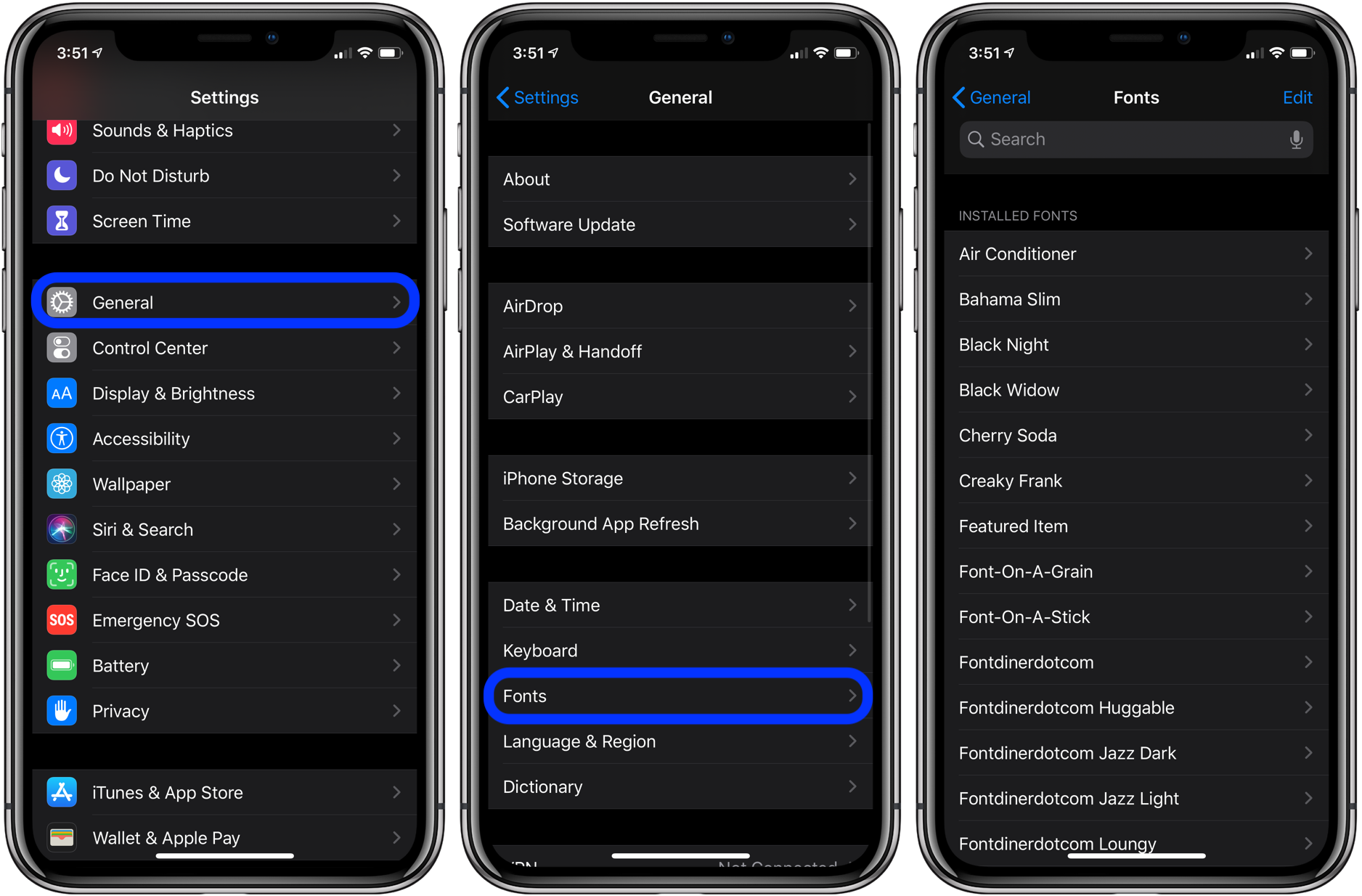


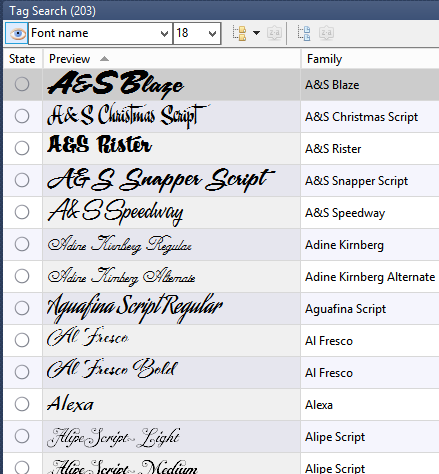 Выберите > и в шрифте Код рабочего стола разделе выберите размер шрифта.
Выберите > и в шрифте Код рабочего стола разделе выберите размер шрифта.


 Это потому, что моноширинный — это логический шрифт, а не физический.
шрифт. Чтобы избежать этого несоответствия, укажите имя шрифта как
физический шрифт, например,
Это потому, что моноширинный — это логический шрифт, а не физический.
шрифт. Чтобы избежать этого несоответствия, укажите имя шрифта как
физический шрифт, например,